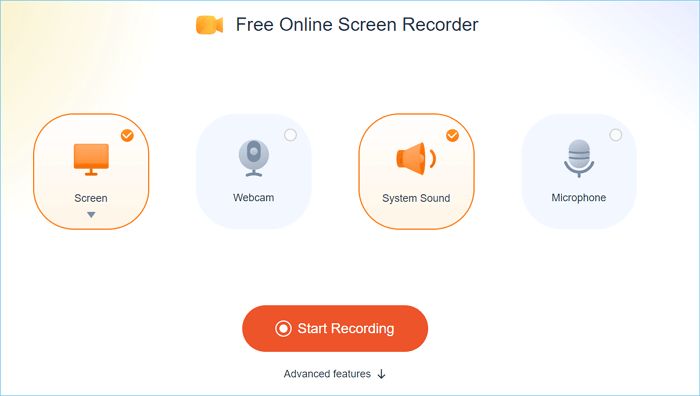-
![]()
Jacinta
"Obrigada por ler meus artigos. Espero que meus artigos possam ajudá-lo a resolver seus problemas de forma fácil e eficaz."…Leia mais -
![]()
Rita
"Espero que minha experiência com tecnologia possa ajudá-lo a resolver a maioria dos problemas do seu Windows, Mac e smartphone."…Leia mais -
![]()
Leonardo
"Obrigado por ler meus artigos, queridos leitores. Sempre me dá uma grande sensação de realização quando meus escritos realmente ajudam. Espero que gostem de sua estadia no EaseUS e tenham um bom dia."…Leia mais
Índice da Página
0 Visualizações
Kick é novo na transmissão ao vivo, mas ganhou muita força devido a seus recursos como interação em tempo real com jogadores e modelo generoso de divisão de receitas. Com uma vantagem sobre outras plataformas de streaming, tanto do ponto de vista dos streamers quanto do público, muitos streamers estão migrando para o Kick. Se você deseja mudar para o Kick e sabe como transmitir no Kick com OBS, a postagem apresentará dois métodos para transmitir no Kick com Streamlabs OBS e OBS Studio.
CONTEÚDO DA PÁGINA:
Você pode transmitir com OBS?
Sim, o OBS permite que os usuários do Kick entrem ao vivo. Pode-se conectar o Kick stream ao OBS e transmiti-lo com a chave de stream usando o destino personalizado. Você também pode adicionar kick chat usando o Custom Browser Docks e adicionar a sobreposição para tornar suas transmissões mais interativas.
Como transmitir no Kick com Streamlabs OBS
Streamlabs OBS está se tornando cada vez mais popular para os jogadores usarem em streaming ao vivo. A simplicidade do aplicativo em comparação com o OBS e a configuração o torna ideal para jogadores novatos e profissionais. Vamos ver como podemos transmitir transmissões ao vivo para o Kick usando StreamLabs.
Etapa 1. Baixe Streamlabs Desktop e configure a conta Kick
Você precisa ter o software Streamlabs em seu PC para configurar a transmissão ao vivo usando Streamlabs. Baixe Streamlabs. Agora, para o fluxo Kick. Se você tiver uma conta, tudo bem. Se não, crie um.
Se você for um novo streamer, deverá criar um ID Streamlabs. O ID dá acesso a todos os aplicativos criadores, como Cross Clip, Link Space, Talk Studio, Editor e muito mais.
Etapa 2. Encontre a chave do stream e o URL
Faça login em sua conta Kick e abra o Painel do Criador. Clique em Configurações e depois em Chave de transmissão . Aqui, você pode ver o URL e a chave do stream. Copie ambos para a área de transferência ou para outro lugar.
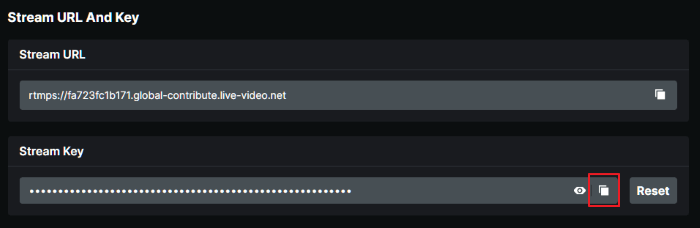
Etapa 3. Adicionar chave de stream e URL ao Streamlabs Desktop
Inicie a área de trabalho do Streamlabs e abra Configurações. Clique em Stream, altere o tipo de stream para Site de stream personalizado e cole o URL e a chave do stream.

Etapa 4. Inicie a transmissão ao vivo
Depois de adicionar o URL e a chave ao Streamlabs, defina todas as configurações, como vídeo, áudio e saída, antes de entrar no ar. Depois de fazer isso, clique no botão Go Live no painel para iniciar a transmissão ao vivo em sua conta Kick.
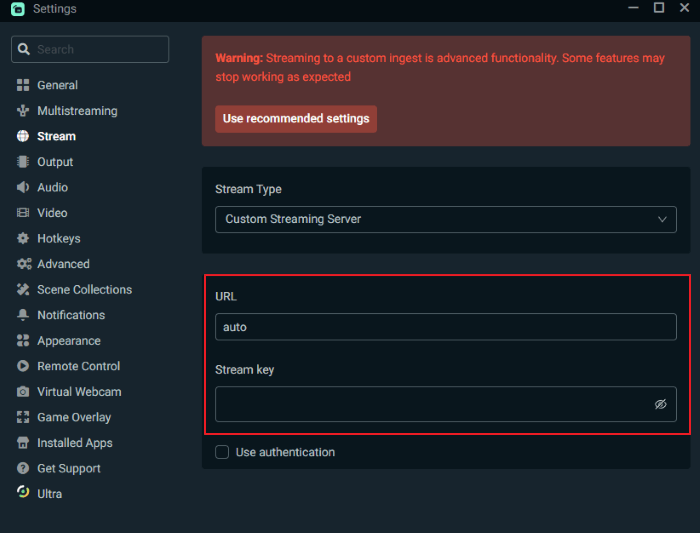
Compartilhe esta postagem com mais pessoas se você achar que é útil!
Como transmitir no Kick com OBS Studio
O processo de transmissão no Kick com OBS Studio é praticamente o mesmo dos laboratórios. Vamos ver o guia passo a passo para fazer isso.
Passo 1. Baixe o OBS e crie sua conta Kick.
Obtenha o OBS Studio no seu dispositivo. Crie uma conta Kick se ainda não tiver uma e faça login nela. Vá para Painel do Criador > Editar informações do stream . Aqui, você pode definir o título do stream, a categoria do stream (principalmente jogo) e os idiomas. Clique em Salvar .
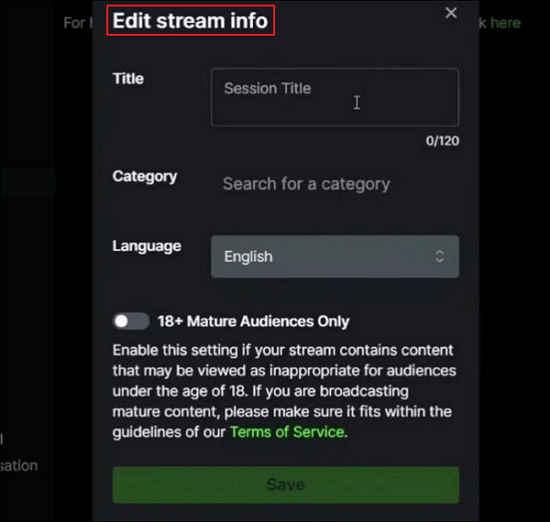
Etapa 2. Copie a chave do stream e o URL
Na guia Configurações , você pode encontrar a chave do stream e o URL. Copie ambos.
Etapa 3. Configurando o OBS Studio
Inicie o OBS Studio e siga as etapas abaixo para configurar o Kick para transmissão ao vivo com OBS.
1. Navegue até Arquivo > Configurações > Stream .
2. Clique em Personalizado como serviço de streaming e cole o URL do Kick Stream na caixa “Servidor” .
3. Da mesma forma, adicione a chave de stream do Kick Creator Dashboard à caixa “Stream Key” .
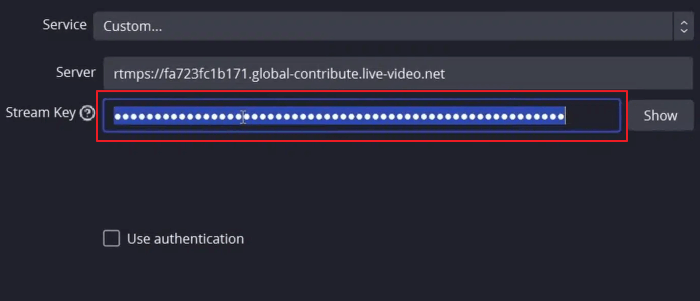
4. Clique em Aplicar e em OK. Agora, você pode clicar em Iniciar transmissão no OBS para entrar ao vivo.
Bônus. Um gravador de vídeo Kick Streaming
As transmissões ao vivo são muito longas para o público e muitos não percebem durações mais longas. Portanto, a melhor maneira de entreter seu público é gravar streaming de vídeo , editá-lo e fornecer conteúdo resumido com destaques.
EaseUS RecExperts pode gravar sua transmissão ao vivo do Kick com áudio e vídeo com qualidade UHD. Eles também podem capturar conteúdo 4K junto com o áudio do sistema e do microfone.
Após a gravação, recursos de edição como corte, remoção de ruído e fornecimento de áudio podem ser usados para criar conteúdo profissional para os espectadores. Obtenha RecExperts para gravar transmissões ao vivo do Kick e publicá-las para o público.
Como transmitir no Kick com perguntas frequentes sobre OBS
Aqui estão algumas das perguntas mais frequentes sobre como transmitir no Kick com OBS.
1. Como conectar o Kick Chat ao OBS?
Para conectar o Kick Chat ao OBS, crie Docks de navegador personalizados no OBS. Em seguida, vá para Kick, copie o URL pop-up do chat em Configurações e adicione o link do chat ao Kick Dock. Você pode adicionar a sobreposição de Kick ao OBS agora.
2. Kick está pagando US$ 16 por hora?
Embora Kick não tenha reivindicado pagar US$ 16 por hora a todos os streamers, certas condições devem ser atendidas para ser elegível. Você pode ganhar dinheiro se interagir com o chat ao vivo 4 horas por dia durante 30 dias com seu rosto visível o tempo todo.
3. O Kick paga mais que o Twitch?
Kick oferece um modelo lucrativo de divisão de receitas para streamers. Eles oferecem uma excelente divisão 95/5 para os criadores, permitindo 95% da receita para os streamers. Por outro lado, o Twitch oferece 50% dos ganhos da assinatura aos streamers.
Conclusão
O Kick streaming é bastante novo, mas com o modelo de divisão de receitas que a plataforma oferece, muitos streamers estão migrando para ele. Se você deseja transmitir jogos através do Kick, você deve saber como transmitir no Kick com OBS. A postagem cobre o streaming do Kick no Streamlabs OBS e no estúdio OBS. Encontre os detalhes sobre como conectar o Kick ao OBS acima.
EaseUS RecExperts

um clique para gravar tudo na tela!
sem limite de tempo sem marca d’água
Iniciar a Gravação